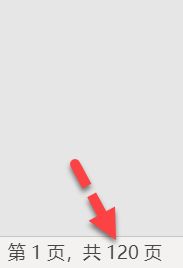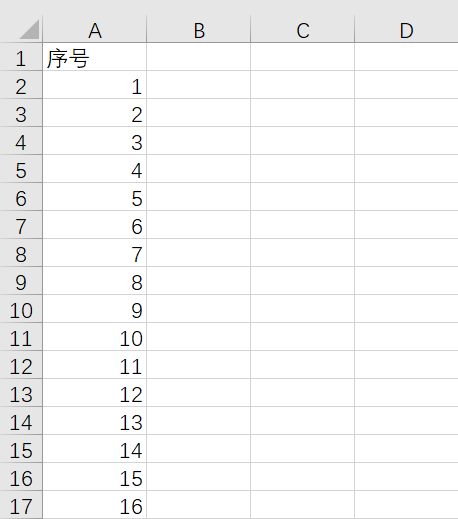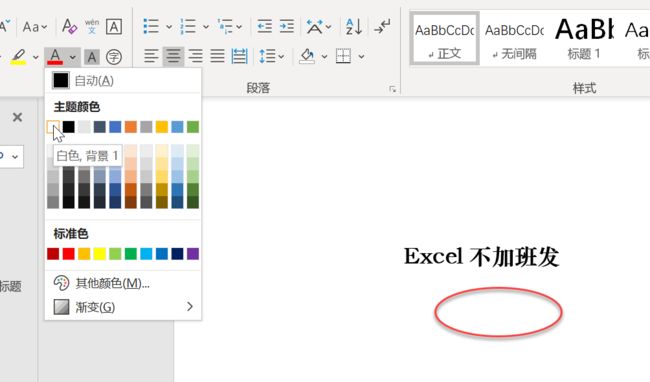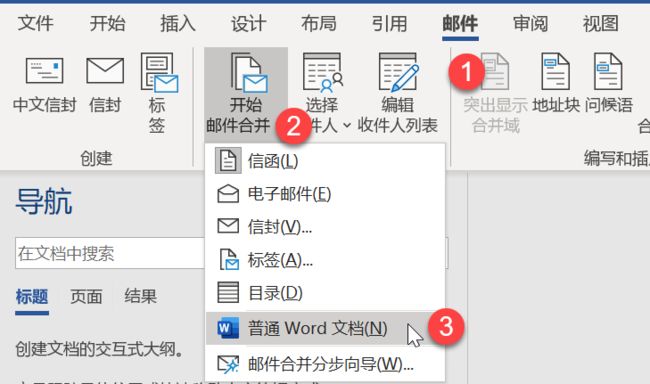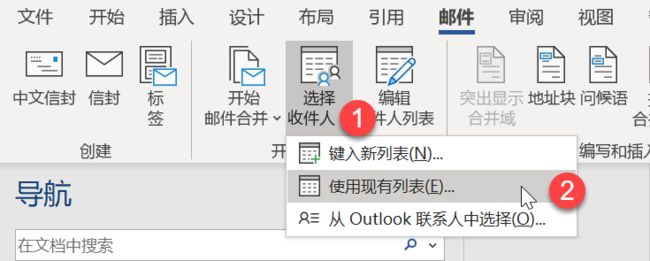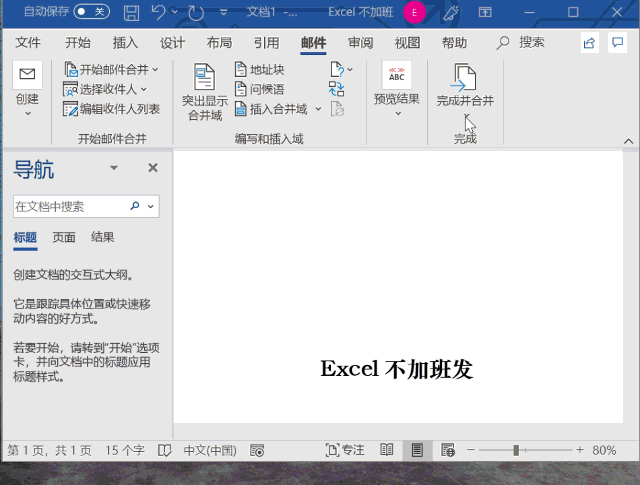哈哈哈,再也不用Ctrl+V到手酸,又挖掘出邮件合并的妙用
与 30万 读者一起学Excel
恭喜这5位粉丝获得《Excel函数跟卢子一起学 早做完,不加班》书籍1本,加卢子微信chenxilu2019,发送姓名+电话+地址。
没有获得书籍的粉丝,还有机会。截止下午5点,留言区前5名可获得《Excel透视表跟卢子一起学 早做完,不加班》。
一大早VIP群学员就在群内求助,要用Word制作120份培训证书封面,她能想到的就是Ctrl+C,然后Ctrl+V。
封面的内容都一模一样。
120页,每个封面占1页。
如果直接选中内容Ctrl+C、Ctrl+V,估计累得半死,还可能做得不完美。
卢子想了一下,应该是类似邮件合并这种做法,不过如何控制120个页面都一模一样,这个问题值得思考。
给你1分钟时间,你也考虑一下。
经过短暂的思考,卢子借用Excel生成序号1-120,用这个来控制页面。
在使用邮件合并的时候,会产生这个序号,而这个并不是我们需要的。
这时,可以将字体设置为白色,这样就跟背景色一样,看不出来。
以上,就是跟普通邮件合并不同的地方,剩下的就按照邮件合并的步骤从头到尾说明。
Step 01 点邮件→开始邮件合并→普通Word文档。
Step 02选择收件人→使用现有列表,找到刚刚序号的Excel表格。
Step 03插入合并域→序号,再将序号设置为白色字体。
万事俱备,下面就是见证120个封面生成的时刻!
Step 04完成并合并→编辑单个文档,确定。短短几秒钟的时间,就生成了120个封面,为了更好的观察变化,用动画进行演示,注意Word左下角的变化。
是不是很神奇?
更多Word教程,年底的时候会有专门的班级,到时就可以全面学习Word。当然,VIP会员可以免费学习,其他人需要付费报名。
陪你学Excel,一生够不够?
一次报名成为VIP会员,所有课程永久免费学,仅需1400元,待你加入。
报名后加卢子微信chenxilu2019,发送报名截图邀请进群。
几乎每天都有很多粉丝私聊卢子问题,不过卢子的大多数精力都投入在VIP群内,很难抽出时间逐一解答,如果你想问题得到及时解决,可以考虑报名VIP会员。
另外还有个别粉丝心态不好,看见别人优秀就眼红,认为是骗人。其实,你不优秀,只是抱怨太多,学习太少而已。
年薪20万真的没啥了不起,我5年前已经实现了。另外,还有铁杆粉丝现在已经年薪百万。
最后,趁着年轻多学习吧,人的潜力是无穷的,你现在认为做不到的事,过几年反过来看,也许是轻而易举就能办到的。
作者:卢子,清华畅销书作者,《Excel效率手册 早做完,不加班》系列丛书创始人,个人公众号:Excel不加班(ID:Excelbujiaban)
长按二维码,识别关注
请把「Excel不加班」推荐给你的朋友和同事